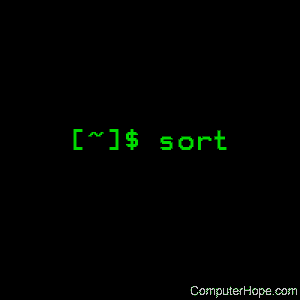- Linux sort by number
- Программа sort без опций
- Параметры sort
- Опции -n и -k
- Опция -r
- Опция -M
- Опция -t
- Опция -c
- Опция -u
- Опция -b
- Опция -d
- Опция -i
- Опция -f
- Опция -g
- Опция -T
- Опция -S
- Опция -s
- Опция -z
- Опция -o
- Послесловие
- Команда sort и кириллица
- Резюме команды sort
- Приложение
- Linux sort command
- Overview
- Syntax
- Options
- Checking For Sorted Order
- Sorting Multiple Files Using The Output Of find
- Comparing Only Selected Fields Of Data
- Using sort And join Together
- Related commands
Linux sort by number
Команда sort сортирует содержимое файла в алфавитном или нумерологическом порядке. Если задать несколько файлов, то команда sort соединит их и, рассортировав, выдаст единым выводом. По умолчанию, объектом сортировки будут строки, однако опции позволяют выбирать объект сортировки: колонки, столбцы и прочие элементы форматирования файла. Разделителем между ними служат пробелы, однако соответствующие опции позволяют задать иные разделители.
Команда sort весьма древняя, она может служить образцом программирования утилит в ранних 70-х годах прошлого века. У команды множество опций, и их разнообразные сочетания, а также способы задания разделителей, хорошо развивают память и воображение.
Программа sort без опций
Я составил список своих должников и записал их в файл debts.txt:
Если мне придет в голову рассортировать должников по алфавиту, то я дам команду:
А могу и в обратном алфавиту порядке:
Параметры sort
Опции -n и -k
Приходится рассматривать эти две опции вместе, так как они позволяют сразу ввести читателя в курс дела, а не рассматривать множество простых примеров.
Опция -n используется всегда, когда нужно сортировать числа, разумеется в порядке возрастания (или убывания, добавив опцию -r).
Опция -k позволяет задавать объект сортировки: все эти столбцы, колонки, и тому подобные элементы форматирования файла.
Итак, я хочу выявить самых злостных должников по мере убывания долга:
Опция -n сообщает команде, что сортировать придется числа, опция -r , что в обратном порядке, а опция -k задает объект — вторую колонку текста.
У нас есть еще одна колонка с числами месяцев, можно для тренировки рассортировать список по числам разных месяцев, хотя никакого практического смысла это не имеет:
Видите, в пятой колонке числа идут по возрастающей. Древность программы сказывается еще и в том, что можно вводить опции по-разному. Например можно набрать:
с тем же результатом. И даже:
Должен предупредить, что существует два стиля задания объекта сортировки. (Имейте в виду, по-английски эти объекты называются fields, что обычно переводится как поля. Если видите в манах слова: fields или поля, знайте — речь идет о колонках, столбцах, или иных элементах форматирования текста). Но вернемся к стилям задания этих самых «полей».
Новый стиль использует опцию -k и цифры, указывающие порядковый номер нужной колонки с начала строки (начиная с 1).Возьмем файл pay.txt:
И дадим команду:
Сортировка произошла по первому символу второй колонки, что не дало нам никакой пользы. Изменим команду:
Указав пятый символ (считая точки) во второй колонке (-k2.5), мы получили алфавитный список сотрудников.
Теперь рассмотрим файл ivanov.txt:
Рассортируем его строго по второй колонке, не принимая во внимание колонку с инициалами:
Для этого мы применили опцию -k 2,2. Первая двойка означает начало объекта сортировки (колонки текста), а вторая двойка через запятую — конец объекта сортировки. То есть команде запрещено использовать для сортировки символы после последней буквы второй колонки.
Мы видим, что Ивановы идут в том же порядке, что и в исходном файле. А если мы хотим рассортировать Ивановых в алфавитном порядке их инициалов?
Мы приказали использовать для сортировки вторую и третью колонки текста (-k 2,3). Теперь Ивановы отсортированы и по инициалам. Но важнее знать, кто из Ивановых больше должен:
Теперь инициалы не сортируются, так как первичная сортировка проводится строго по второй колонке (-k 2,2), а вторичная сортировка (-k 4n) по 4 колонке, в нумерологическом порядке, и только среди Ивановых (то есть тех, кто не различался по результатам первичной сортировки). Теперь становится понятно, зачем нужна такая сортировка — строго по заданному объекту.
Надеюсь, что новый стиль написания опции -k стал понятен. Новый стиль применяется на всех современных версиях команды sort, включая GNU Coreutils, которыми укомплектованы все новые дистрибутивы Линукс.
Вкратце коснусь старого стиля написания опции -k. Вот пример задания третьего столбца для нумерологической сортировки:
- Новый стиль: sort -k 3,3n имя_файла
- Старый стиль: sort +2 -3n имя_файла
Старый стиль работает на новых версиях программы, но рассматривать его в подробностях я не стану, чтобы не запутаться самому и не запутать читателя. Нам хватит путаницы и с новым стилем.
Опция -r
Мы уже познакомились с ней. Она заставляет команду sort сортировать в обратном порядке. (От ‘z’ к ‘a’ и от 1000000 к 0).
Опция -M
Я не могу не остановится на одной удивительной способности команды sort — она может сортировать даже месяцы. Вернемся к файлу debts.txt:
Названия месяцев у нас в 4 колонке, поэтому пишем:
Вуаля! Мне это почему-то кажется чудом. Можно задать ту же команду и по-другому:
Опция М преобразует первые три непробельные символа указанного столбца в заглавные буквы (Скажем, SEP означает SEPtember), а затем сравнивает их и располагает в порядке годового круга.
До сих пор мы рассматривали файлы, в которых разделителем колонок или столбцов был пробел, что и установлено по умолчанию. Чтобы задать другой разделитель, необходимо использовать опцию -t.
Опция -t
Позволяет указать иной разделитель объектов сортировки вместо пробела. Вернемся к файлу pay.txt:
В первый раз, чтобы рассортировать должников по фамилиям, мы указывали пятую букву в третьем столбце (считая разделителем столбцов пробелы). Есть другой способ решить эту задачу:
Теперь мы задали разделителем точку и указали четвертую колонку.
Давайте рассортируем по алфавиту шеллы, доступные в системе, указав разделителем слэш (-t ‘/’):
В директории /etc масса файлов, в которых встречаются различные разделители. Часто это двоеточие:
Эта команда рассортирует файл /etc/passwd в порядке возрастания идентификационных номеров пользователей. Проделайте этот пример самостоятельно, у него длинный вывод, боюсь мой редактор будет не в восторге.
Надеюсь, с разделителями все ясно, правила их задания очень напоминают команду cut.
Опция -c
Эта опция проверяет порядок сортировки, сама ничего не сортируя. Создадим файл 123.txt:
Вывод «неправильный порядок: 1» сообщает нам номер строки с первой ошибкой.
Опция -u
Скрывает одинаковые объекты. Если в процессе сортировки выявилось несколько одинаковых объектов, то будет выведен только первый из них, остальные проигнорированы:
Остался только один Иванов из трех.
Если бы мы задали команду чуть по-другому:
то все Ивановы остались бы на своих местах. Ответьте: почему? (Ответ в приложении [1]).
Опция -b
Игнорирует пробелы в начале строк, и сортирует так, словно пробелов нет. Возьмем файл run.txt
Применим команду sort без опций:
Фактически произошла сортировка по количеству пробелов, так как пробел предшествует буквам в порядке сортировки. Введем команду:
Теперь строки отсортированы в алфавитном порядке, невзирая на пробелы.
Немного усложним файл run.txt
И попробуем выстроить животных по алфавиту:
Ничего не выходит — сортируется количество пробелов. Но стоит добавить опцию -b
как все становится на свои места.
Опция -d
Признает только буквы, цифры и пробелы и сортирует как в словаре.
Опция -i
Весьма похожа на предыдущую опцию -d, но не такая «строгая». Она признает только печатные символы, игнорируя все специальные.
Опция -f
При обычной сортировке, заглавные буквы идут прежде строчных:
А с опцией -f все равны:
Опция -g
Позволяет сортировать числа, записанные в общей математической форме. Возьмем файл notation.txt:
и попробуем рассортировать его обычной опцией -n:
и потерпим неудачу. Тогда применим опцию -g:
Теперь числа выстроились по ранжиру. Нужно сказать, что применять опцию -g следует в крайних случаях, когда нельзя обойтись опцией -n. Дело в том, что опция -g медленнее, и на больших файлах это становится заметным. Кроме того, в Интернете появляются сообщения, что в некоторых версиях GNU Coreutils sort замечены сбои в работе опции -g на больших файлах (Больше 25Мб).
Опция -T
Позволяет указать директорию для временных файлов, иную, чем положено по умолчанию (/tmp или $TMPDIR).
При сортировке больших файлов программа создает временные файлы, и можно указать, где их разместить. Примера по очевидным причинам дать не могу, просто помните про эту опцию, если случится сортировать многомегабайтные файлы.
Опция -S
Также пригодится для сортировки больших файлов. Она создаст в основной памяти буфер указанного размера.
Кстати, коли речь зашла о работе с большими файлами, то полезно бывает переместить эти процессы на задний план, чтобы можно было работать, не дожидаясь завершения процесса:
Опция -s
Эта опция отменяет пересортировку. Что это такое? — Допустим, мы сортировали некий файл по определенным, нужным нам объектам сортировки (полям, столбцам, колонкам, символам внутри колонок и так далее), применяли вторичную сортировку (как в примере sort -k 2,2 -k 4n ivanov.txt), но все объекты, выбранные нами, оказались одинаковыми (равными). В этом случае, по умолчанию, команда sort проводит пересортировку, считая объектом сортировки всю строку в целом (как в случае сортировки без опций). Если мы хотим сохранить первоначальный порядок строк файла, и не проводить финальную пересортировку, то мы применяем опцию -s.
Опция -z
Эта опция рассматривает исходный файл как набор строк, разделенных не знаком переноса строки, а нулевым байтом. Для чего это может понадобиться, я не знаю. Единственное, что мне удалось найти, это туманные указания, что эта опция может оказаться полезной в составе программных каналов (pipes) с такими командами как ‘perl -0’, ‘find -print0’, и ‘xargs -0’ для сортировки произвольных файловых имен. Я пока не разбирался с перечисленными программами и не могу ничего сказать по этому поводу. Я также пробовал подставлять опцию -z в многочисленные примеры из этой статьи, но никакой сортировки после добавления этой опции не происходило.
Опция -o
Видимо пережиток прошлого, когда не было перенаправления вывода. С помощью этой опции можно задать файл, куда будет помещен вывод команды вместо стандартного вывода на экран дисплея.
Послесловие
Оставшиеся опции варьируют в различных мануалах и руководствах, они достаточно понятны интуитивно, и не требуют специального рассмотрения. Если какой-то из опций нет в вашем мане, не беда, скорее всего опция поддерживается вашей версией программы. Попробуйте, чем вы рискуете? Но попадаются опции, не поддерживаемые GNU Coreutils sort, как например опции -R и —random-source=file, позволяющие «рассортировать» строки и прочие объекты в случайном порядке.
Другое дело сочетания различных опций друг с другом. Если вы соорудили заковыристое заклинание из множества разных опций, а оно не работает, попробуйте убрать ту или другую опцию, может быть поможет. А лучше идти от простого к сложному, постепенно усложняя команду, пока не достигнете нужного результата. Хорошо помогает набрать вашу команду в поисковой строке Гугла, вдруг повезет. Кстати, только этим способом я смог разобраться с некоторыми опциями, о которых пишу в этой статье.
Команда sort и кириллица
Команда sort работает с нашими буквами неадекватно.
Резюме команды sort
Чрезвычайно полезная и «мощная» команда. С ее помощью не проблема выявить в огромной директории файлы, которые вы вчера потеряли (по дате модификации), или собрать «в кучу» все линки, чтобы их проверить, и так далее. А в качестве фильтра в программных каналах (pipes), эта команда просто незаменима и позволяет творить чудеса.
Приложение
[1] Ответ на задачу про Ивановых.
В первом случае мы задали сортировку строго по второй колонке (-uk 2,2), поэтому программа видела всех Ивановых одинаковыми, и включила опцию -u.
Во втором случае мы задали сортировку, не указав конец объекта сортировки (-uk2), и программа сортировала Ивановых по следующим колонкам (могла бы до конца строки). В этом случае одинаковых объектов выявлено не было, и опция -u не включилась.
Источник
Linux sort command
sort sorts the contents of a text file, line by line.
Overview
sort is a simple and very useful command which will rearrange the lines in a text file so that they are sorted, numerically and alphabetically. By default, the rules for sorting are:
- Lines starting with a number will appear before lines starting with a letter.
- Lines starting with a letter that appears earlier in the alphabet will appear before lines starting with a letter that appears later in the alphabet.
- Lines starting with a lowercase letter will appear before lines starting with the same letter in uppercase.
The rules for sorting can be changed according to the options you provide to the sort command; these are listed below.
Syntax
Options
| -b, —ignore-leading-blanks | Ignore leading blanks. |
| -d, —dictionary-order | Consider only blanks and alphanumeric characters. |
| -f, —ignore-case | Fold lower case to upper case characters. |
| -g, —general-numeric-sort | Compare according to general numerical value. |
| -i, —ignore-nonprinting | Consider only printable characters. |
| -M, —month-sort | Compare (unknown) Note |
if you are using the join command in conjunction with sort, be aware that there is a known incompatibility between the two programs — unless you define the locale. If you are using join and sort to process the same input, it is highly recommended that you set LC_ALL to C, which will standardize the localization used by all programs.
Checking For Sorted Order
If you just want to check to see if your input file is already sorted, use the -c option:
If your data is unsorted, you will receive an informational message reporting the line number of the first unsorted data, and what the unsorted data is:
Sorting Multiple Files Using The Output Of find
One useful way to sort data is to sort the input of multiple files, using the output of the find command. The most reliable (and responsible) way to accomplish this is to specify that find produces a NUL-terminated file list as its output, and to pipe that output into sort using the —files0-from option.
Normally, find outputs one file on each line; in other words, it inserts a line break after each file name it outputs. For instance, let’s say we have three files named data1.txt, data2.txt, and data3.txt. find can generate a list of these files using the following command:
This command uses the question mark wildcard to match any file that has a single character after the word «data» in its name, ending in the extension «.txt«. It produces the following output:
It would be nice if we could use this output to tell the sort command, «sort the data in any files found by find as if they were all one big file.» The problem with the standard find output is, even though it’s easy for humans to read, it can cause problems for other programs that need to read it in. Because file names can include non-standard characters, so in some cases, this format will be read incorrectly by another program.
The correct way to format find‘s output to be used as a file list for another program is to use the -print0 option when running find. This terminates each file name with the NUL character (ASCII character number zero), which is universally illegal to use in file names. This makes things easier for the program reading the file list, since it knows that any time it sees the NUL character, it can be sure it’s at the end of a file name.
So, if we run the previous command with the -print0 option at the end, like this:
. it will produce the following output:
You can’t see it, but after each file name is a NUL character. This character is non-printable, so it will not appear on your screen, but it’s there, and any programs you pipe this output to (sort, for example) will see them.
Be careful how you word the find command. It’s important to specify -print0 last; find needs this to be specified after the other options.
Okay, but how do we tell sort to read this file list and sort the contents of all those files?
One way to do it is to pipe the find output to sort, specifying the —files0-from option in the sort command, and specify the file as a dash («—«), which will read from the standard input. Here’s what the command will look like:
. and it will output the sorted data of any files located by find which matches the pattern data?.txt, as if they were all one file. This example is a very powerful function of sort — give it a try.
Comparing Only Selected Fields Of Data
Normally, sort decides how to sort lines based on the entire line: it compares every character from the first character in a line, to the last one.
If, on the other hand, you want sort to compare a limited subset of your data, you can specify which fields to compare using the -k option.
For instance, if you have an input file data.txt With the following data:
. and you sort it without any options, like this:
. you will receive the following output:
. as you can see, nothing was changed from the original data ordering, because of the numbers at the beginning of the line — which were already sorted. However, if you want to sort based on the names, you can use the following command:
This command will sort the second field, and ignore the first. (The «k» in «-k» stands for «key» — we are defining the «sorting key» used in the comparison.)
Fields are defined as anything separated by whitespace; in this case, an actual space character. Our command above will produce the following output:
. which is sorted by the second field, listing the lines alphabetically by name, and ignoring the numbers in the sorting process.
You can also specify a more complex -k option. The complete positional argument looks like this:
. where POS1 is the starting field position, and POS2 is the ending field position. Each field position, in turn, is defined as:
. where F is the field number and C is the character within that field to begin the sort comparison.
So, let’s say our input file data.txt contains the following data:
. we can sort by seniority if we specify the third field as the sort key:
. this produces the following output:
Or, we can ignore the first three characters of the third field, and sort solely based on title, ignoring seniority:
We can also specify where in the line to stop comparing. If we sort based on only the third-through-fifth characters of the third field of each line, like this:
. sort will see only the same thing on every line: «.De» . and nothing else. As a result, sort will not see any differences in the lines, and the sorted output will be the same as the original file:
Using sort And join Together
sort can be especially useful when used in conjunction with the join command. Normally join will join the lines of any two files whose first field match. Let’s say you have two files, file1.txt and file2.txt. file1.txt contains the following text:
. and file2.txt contains the following:
If you’d like sort these two files and join them, you can do so all in one command if you’re using the bash command shell, like this:
Here, the sort commands in parentheses are each executed, and their output is redirected to join, which takes their output as standard input for its first and second arguments; it is joining the sorted contents of both files and gives results similar to the below results.
Related commands
comm — Compare two sorted files line by line.
join — Join the lines of two files which share a common field of data.
uniq — Identify, and optionally filter out, repeated lines in a file.
Источник